Статьи о Mac
- 1. Конвертеры для Mac+
- 2. Редактировать видео/фото на Mac+
- 3. Видеоплееры для Mac+
- 4. Записать видео/аудио на Mac+
Все Темы
- Пользователи Камеры
- Любители Путешествий
- Инструменты ИИ
-
- Любители фильмов
- Праздники
- Пользователи DVD
- Пользователи социальных Сетей
- Фотография
- Креативный Дизайн
- Учащимся и преподавателям
- Больше Решений
11 лучших 4K-плееров для Mac в 2025 году [Рекомендуется]
Автор: Михаил Владимирович • 2025-10-23 21:13:54 • Проверенные решения
Давно прошли те времена, когда видео выходили в стандартном разрешении 1080p HD. Сегодня даже смартфоны поддерживают съемку видео в качестве 4K UHD. По сравнению с видео 1080p, 4K предлагает более четкое изображение. Однако не все мультимедийные проигрыватели для Mac могут открывать видео 4K. Чтобы смотреть фильмы 4K на Mac, для начала необходимо установить проигрыватель 4K для Mac. Какой именно является лучшим проигрывателем 4K для Mac? В данной статье представлен список из одиннадцати отличных вариантов.
Часть 1. Лучший 4K-плеер для Mac в 2021 году
Wondershare UniConverter лучший проигрыватель 4K для Mac и Windows, который вы можете найти в настоящее время. Его просто установить и использовать. С Wondershare вы можете смотреть практически все форматы фильмов, включая видео 8K и 4K. Он может открывать стандартные форматы фильмов, такие как MP4, VOB, DVD, FLV и многие другие. Приложение также поставляется с надежным редактором фильмов для добавления субтитров, текста, вырезания, сжатия, применения эффектов и преобразования. Кроме того, вы можете записывать фильмы на DVD и CD с минимальными усилиями.
Wondershare UniConverter - Универсальный конвертер для видео
-
Это лучший 4K-плеер для MAC, который также может открывать фильмы HD, 1080p и 8K.
-
Скачивайте видео с популярных сайтов, таких как YouTube, Dailymotion, Vevo и т.д.
-
Лучший бесплатный видеоредактор для Mac: обрезка, повороты, вырезание, преобразование, добавление субтитров и многое другое.
-
Допускается пакетное сжатие и преобразование видео/аудио.Допускается пакетное сжатие и преобразование видео/аудио.
-
Панель инструментов с дополнительными функциями, такими как Screen Recorder, VR Converter, GIF Maker, Fixing Media Metadata и др.
-
Поддерживаемые ОС: Windows 10/8/7/XP/Vista, macOS 11 Big Sur, 10.15 (Catalina), 10.14, 10.13, 10.12, 10.11, 10.10, 10.9, 10.8, 10.7.
Ниже описано, как открыть фильмы 4K и как конвертировать видео 4K в другие стандартные форматы.
Шаг 1 Загрузите свое видео 4K.
После запуска Wondershare 4K Player на вашем Mac выберите инструмент Видео конвертер, а затем перетащите свои фильмы 4K в окно. Либо нажмите на одну из двух кнопок в верхнем левом углу, чтобы импортировать фильмы 4K с локального диска или оптического диска.

Шаг 2 Воспроизведите свой фильм 4K.
Наведите курсор мыши на фильм 4K, чтобы появился значок Воспроизвести. Нажмите на него, чтобы открыть проигрыватель фильмов. Вы можете настроить размер экрана на полноэкранный режим для максимального впечатления от 4K.
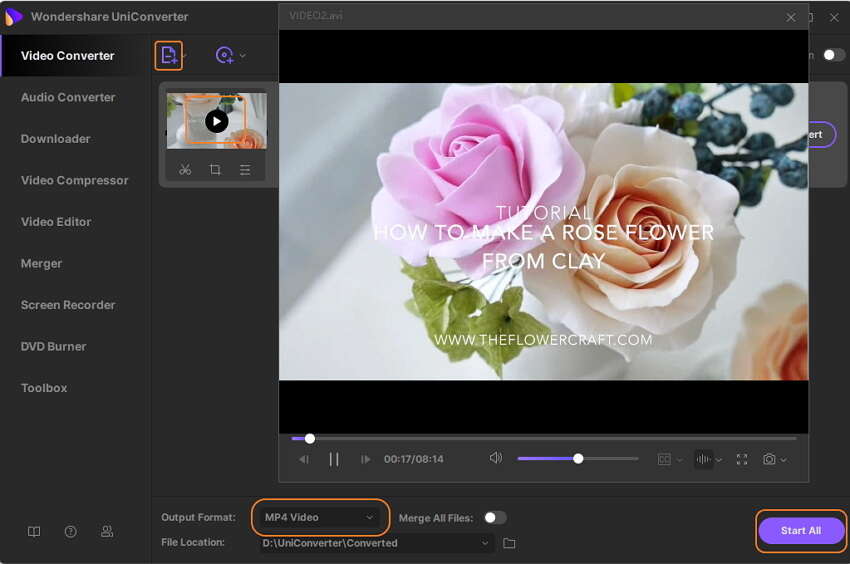
Шаг 3 Выберите другой формат фильма.
Если вы хотите преобразовать 4K в другой универсальный формат, закройте окно проигрывателя фильмов и в меню нажмите на Формат вывода. Во всплывающем диалоговом окне нажмите на Видео, а затем выберите MP4 или любой другой формат файла, который вам нужен. После этого выберите другое разрешение видео.

Шаг 4 Конвертируйте 4K в MP4.
Наконец, нажмите на кнопку Начать все, чтобы начать преобразование фильма 4K в формат MP4. Вот и все!
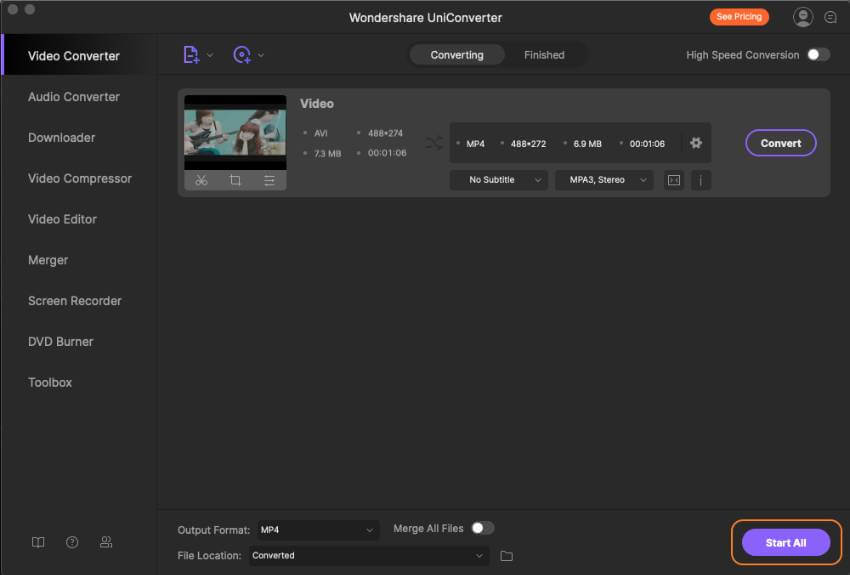
Скачать Бесплатно Скачать Бесплатно
Часть 2. 10 альтернатиных 4K-плееров для Mac
Помимо UniConverter, вы также можете использовать следующие альтернативные 4K-плееры для Mac:
1. 5KPlayer
5KPlayer - прекрасное приложение для открытия фильмов 4K на компьютерах Mac или Windows. С помощью этого приложения вы можете открывать фильмы 8K, 4K и HD без каких-либо проблем. Вы также можете использовать функции AirPlay и DLNA для потоковой передачи и загрузки фильмов в режиме автономного воспроизведения. Кроме того, это приложение может воспроизводить практически все форматы аудиофайлов, такие как AAC, OGG, MP3, FLAC и т.д.
Плюсы:
- Потоковая передача и загрузка фильмов в режиме автономного воспроизведения.
- Поддерживает фильмы 8K.
- Воспроизведение всех форматов аудиофайлов.
Минусы:
- Нет пакетных загрузок.
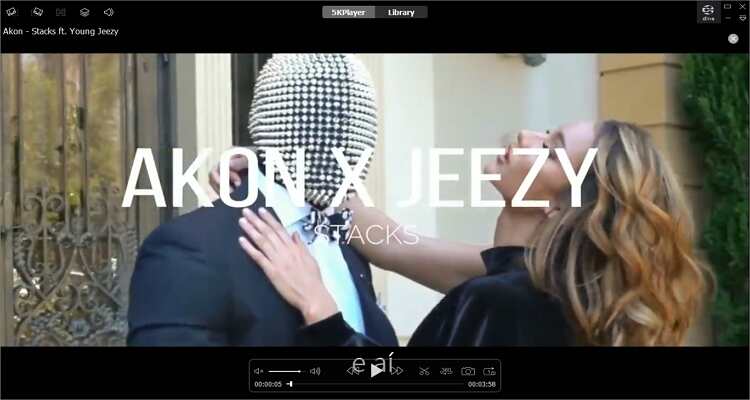
2. VLC Media Player
Я уверен, что вы читаете это руководство с уже установленным VLC на вашем компьютере Mac или Windows. Тем не менее, VLC является самым популярным приложением для воспроизведения фильмов. Он бесплатный, многофункциональный и поддерживает все стандартные форматы файлов, включая MP4 4K. Просто зайдите на официальный сайт, установите и наслаждайтесь!
Плюсы:
- Бесплатное приложение с открытым исходным кодом.
- Быстрая загрузка файлов.
- Кросс-платформенное приложение.
Минусы:
- Устаревший интерфейс.

3. KMPlayer
KMPlayer - это своего рода аутсайдер в этом звездном списке. Как и VLC, KMPlayer совместим с настольными и мобильными платформами. Он может похвастаться множеством функций, включая поддержку видео 4K и 8K. Здесь вы можете масштабировать фильмы, настраивать субтитры, применять эквалайзер и многое другое. Жаль, что пользовательский интерфейс может сбивать с толку новичков.
Плюсы:
- Поддерживает фильмы 4K и 8K.
- Многоязычная платформа.
- Поддерживает формат 3D.
Минусы:
- Не для новичков.

4. MPC-HC
Если вы используете старый компьютер с 32-разрядной ОС, nj вы можете скачать этот простой проигрыватель для фильмов 4K. Приложение можно бесплатно загрузить и установить, после чего вы сможете воспользоваться всеми доступными инструментами для настройки фильмов. Он поддерживает все видео и аудио файлы, даже не запрашивая дополнительных кодеков. И, что самое главное, он супер-простой в использовании.
Плюсы:
- Настраиваемый интерфейс.
- Поддерживает устаревшие операционные системы.
- Бесплатное приложение с открытым исходным кодом.
Минусы:
- Немного сложно изменить настройки.
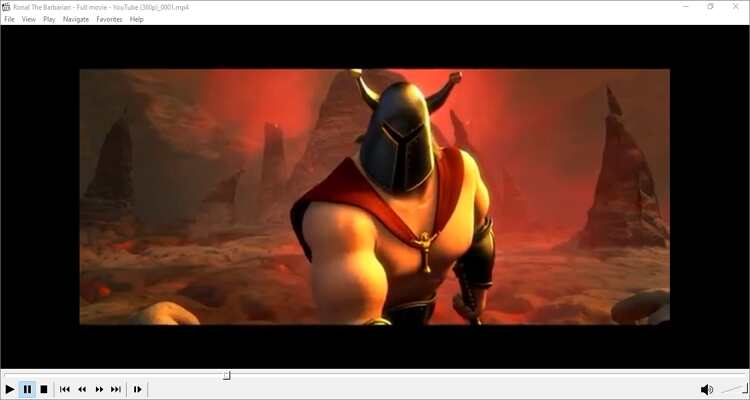
5. DVDFab Player 6
Если вы думаете, что видели уже все, подождите, пока вы не воспользуетесь фантастическим DVDFab Player 6. Помимо воспроизведения видео 4K, DVDFab также может открывать файлы Blu-ray. Он также может быстро открывать файлы UHD и (). Проще говоря, DVDFab может открывать практически любой формат видеофайлов.
Плюсы:
- Хорошо организованный интерфейс.
- Воспроизводит все форматы видеофайлов.
- Поддерживает несколько вариантов вывода звука.
Минусы:
- Требуется подписка.
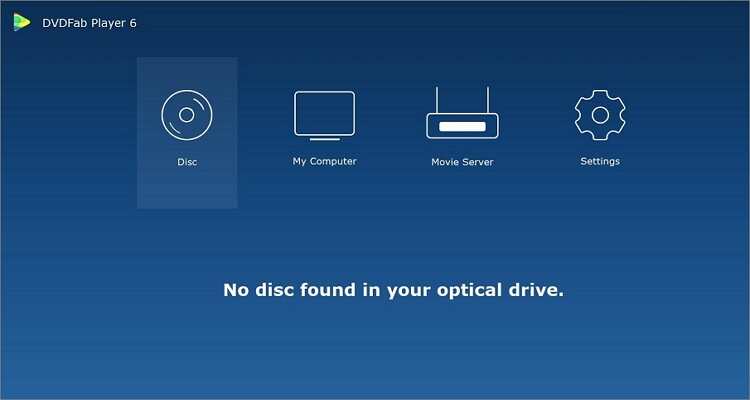
6. AnyMP4 Player
Малоизвестный AnyMP4 Player - отличное приложение для воспроизведения видео 4K для Mac и Windows. Как и DVDFab, AnyMP4 Player - это надежный проигрыватель Blu-ray, который также может открывать файлы/папки ISO, видео 1080p и фильмы 720p. Он предлагает захватывающее качество звука и изображения HD. Более того, вы можете делать скриншоты фильмов.
Плюсы:
- Открывает большинство форматов файлов фильмов.
- Делает скриншоты фильмов.
- Качество изображения HD.
Минусы:
- Требуется подписка.
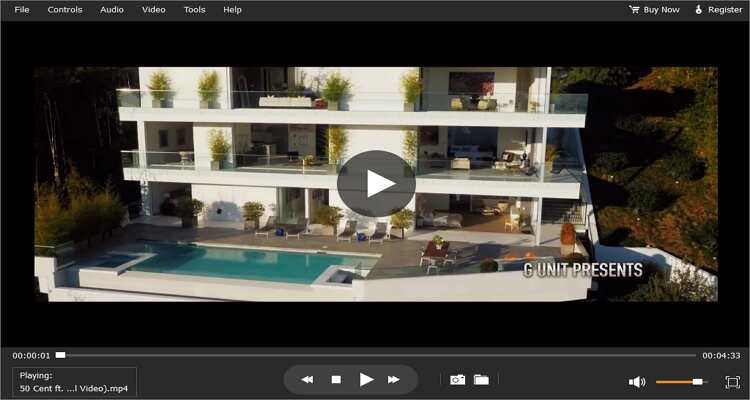
7. Elmedia Player
Elmedia Player - отличное программное обеспечение для Mac, которое позволяет смотреть высококачественные фильмы 4K в полноэкранном режиме. Вы также можете смотреть обычные HD-видео любого формата, включая Raw. Пользовательский интерфейс красив и оставит невероятные впечатления от просмотра HD качества. Кроме того, вы можете транслировать видео 4K и 8K.
Плюсы:
- Прост в установке и использовании.
- Поддерживает видео 4K и 8K.
- Потоковое видео в высоком качестве.
Минусы:
- Только для Mac OS X 10.9 или новее.
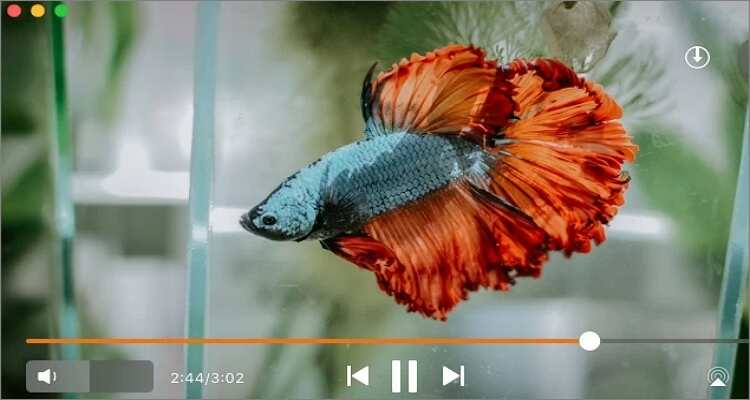
8. Movist
URL: https://apps.apple.com/in/app/movist/id461788075?mt=12
Movist - мощный проигрыватель фильмов 4K, поддерживающий все видеокодеки, включая / и . Это довольно легкое приложение размером около 48 МБ, доступное на нескольких языках, таких как английский, японский, китайский, корейский и русский. Он обладает встроенным аудиоэквалайзером и настройщиком видео для поворота и переворачивания. Кроме того, он поддерживает 3D-субтитры.
Плюсы:
- Легкое приложение.
- Поддерживает звуковой эквалайзер.
- Качественные субтитры.
Минусы:
- Только для 64-битных Mac.
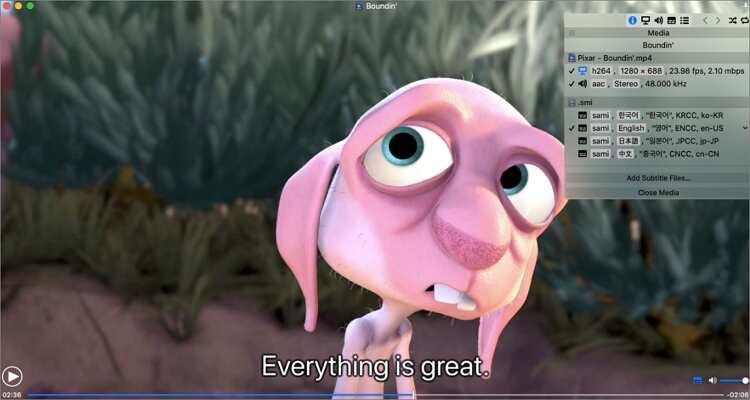
9. Macgo Mac Media Player
Macgo Mac Media Player - мощный мультимедийный проигрыватель для macOS 10.12 или более ранних версий. Приложение на 100% бесплатное для загрузки и использования, поддерживает качество видео до 4K. При просмотре фильмов в формате 4K вы будете наслаждаться иммерсивным качеством звука DTS5.1, а также сможете открывать DVD, аудио, фотографии и другие форматы видеофайлов. Однако бесплатная версия весьма ограничена.
Плюсы:
- Качество звука DTS 5.1.
- Бесплатное использование.
- Поддерживает все форматы видео файлов.
Минусы:
- Только для macOS 10.12 или новее.
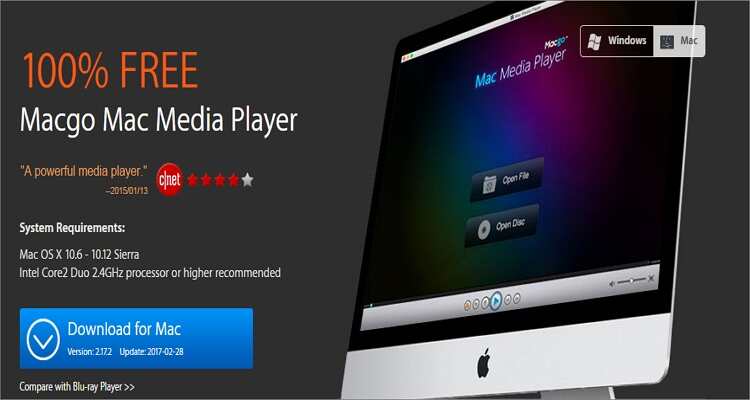
10. Plex
Наконец, вы можете использовать браузер Safari или Chrome для бесплатной потоковой передачи фильмов и телешоу на Plex. Здесь вы сможете посмотреть более 80 телеканалов, в том числе и местные шоу. Вы также можете смотреть более 20000 бесплатных фильмов от ведущих производителей, таких как Sony Crackle, Lionsgate, Warner Brothers и т.д. К сожалению, это первоклассное приложение совместимо только с 64-битными компьютерами.
Плюсы:
- Смотрите более 20000 фильмов в потоковом режиме.
- Смотрите несколько телеканалов.
- Хорошо организованный интерфейс.
Минусы:
- Нет автономного воспроизведения.
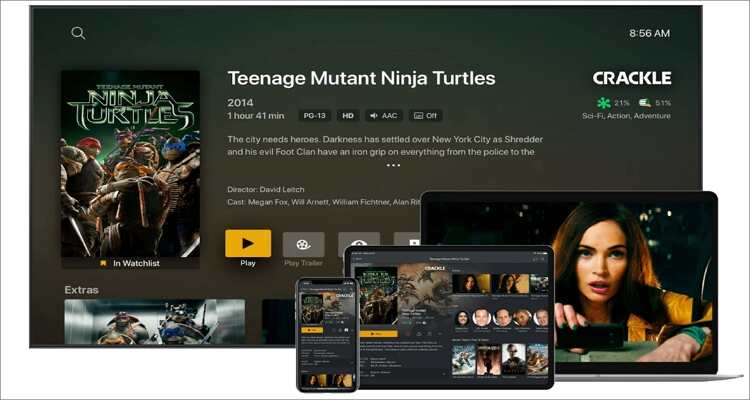
Заключение
Вы можете воспользоваться указанными выше плеерами, чтобы смотреть фильмы 4K на Mac или Windows без каких-либо ограничений. Не стоит благодарности!
Ваш полный набор видеоинструментов
 Пакетное преобразование MOV в MP4, AVI, 3GP и наоборот легко.
Пакетное преобразование MOV в MP4, AVI, 3GP и наоборот легко. 


Михаил Владимирович
Главный редактор